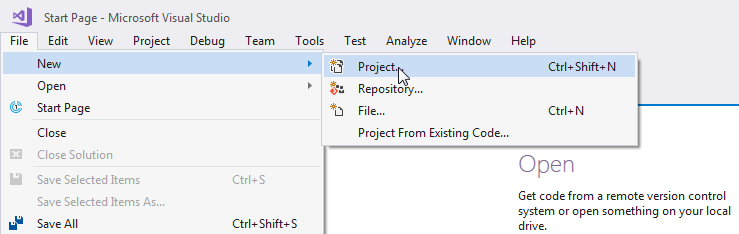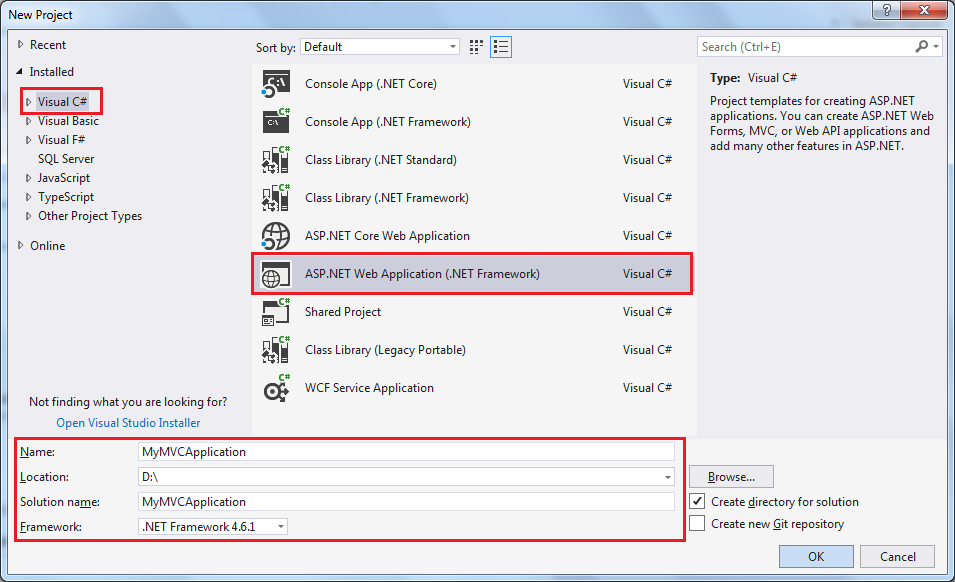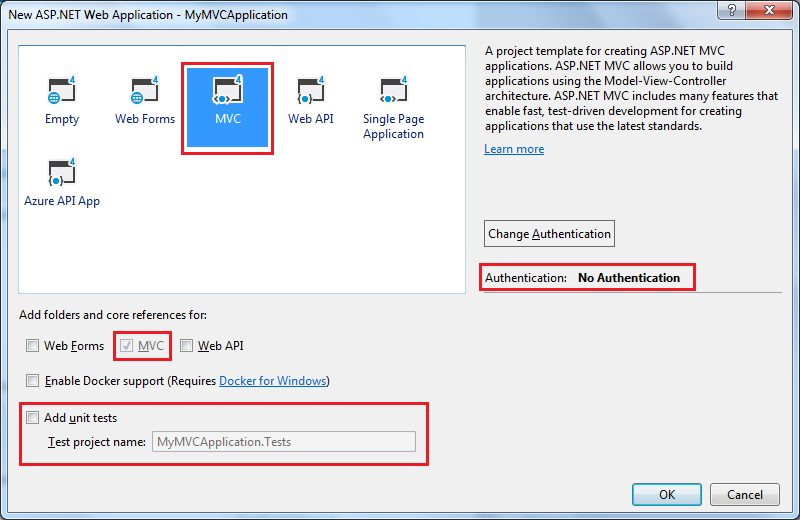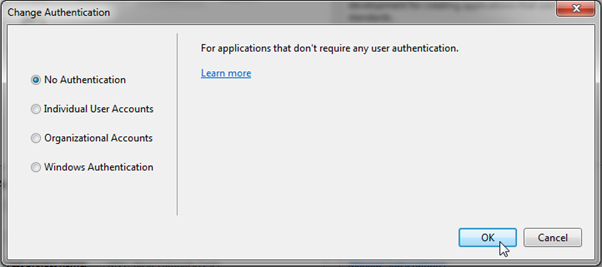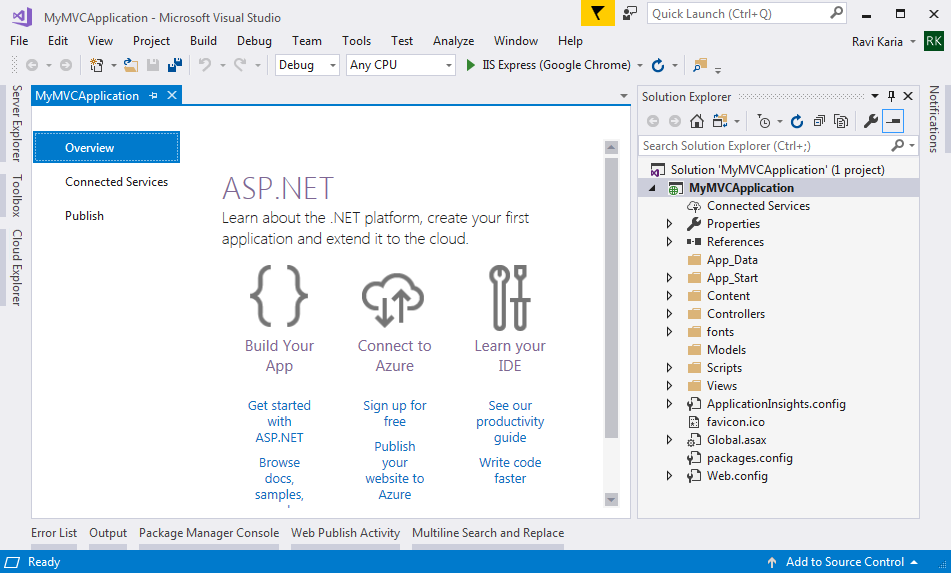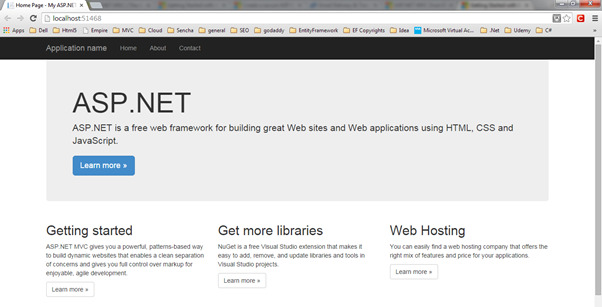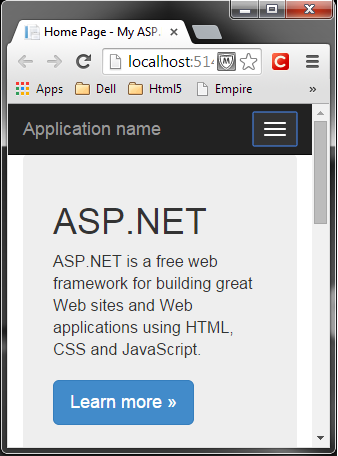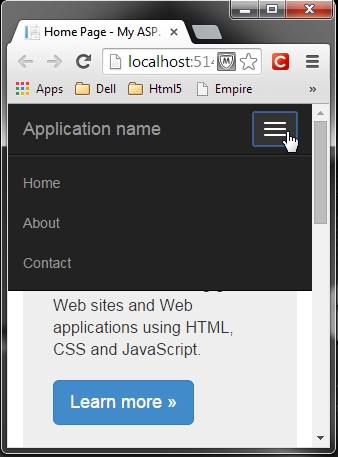مقدمه :
با عرض سلام و وقت بخیر خدمت کاربران سایت پی وی لرن . و کاربرانی که دوره کامل آموزش ASP.NET MVC ، را دنبال می کنند. در بخش قبل با مفهوم معماری MVC در ASP.NET MVC آشنا شدید ، در این بخش قصد داریم محل دانلود و نصب Visual Studio 2017 و اولین پروژه MVC را ایجاد کرده و آن را اجراء کنیم. تا پایان این بخش همراه ما باشید.
در این بخش، ما یک برنامه جدید MVC 5 را برای وب ایجاد خواهیم کرد تا ساختار پایه یک برنامه MVC را بهتر درک کنیم.
اول از همه ، ما به محیط توسعه (Visual Studio) برای ایجاد برنامه ASP.NET MVC 5 نیاز داریم.
دانلود و نصب Visual Studio 2017 :
شما می توانید برنامه ASP.NET MVC با نسخه ویژوال استودیو و NET. مناسب خود توسعه دهید، در اینجا ما از نسخه MVC 5.2 بهمراه Visual Studio 2017 Community edition و Framework 4.6 برای ایجاد اولین برنامه MVC خود استفاده خواهیم کرد.
شما می توانید آخرین نسخه Visual Studio را از اینجا دانلود کنید.
ایجاد اولین پروژه MVC :
اول از همه، Visual Studio 2017 Community edition را باز کنید و Project را از منوی File -> New به صورت زیر انتخاب کنید:
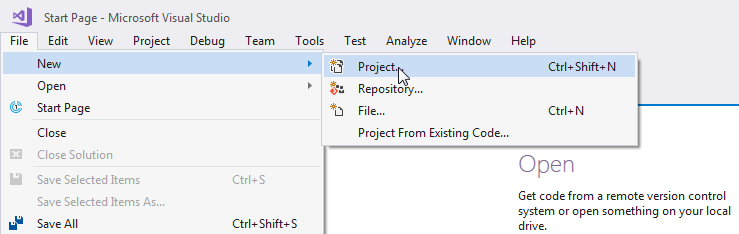
ایجاد اولین پروژه MVC
از کادر محاوره New Project که در زیر نشان داده شده است، گره “Visual C# d” را گسترش دهید و Web را در سمت چپ انتخاب کنید، سپس ASP.NET Web Application (.NET Framework) را در قسمت راست انتخاب کنید.
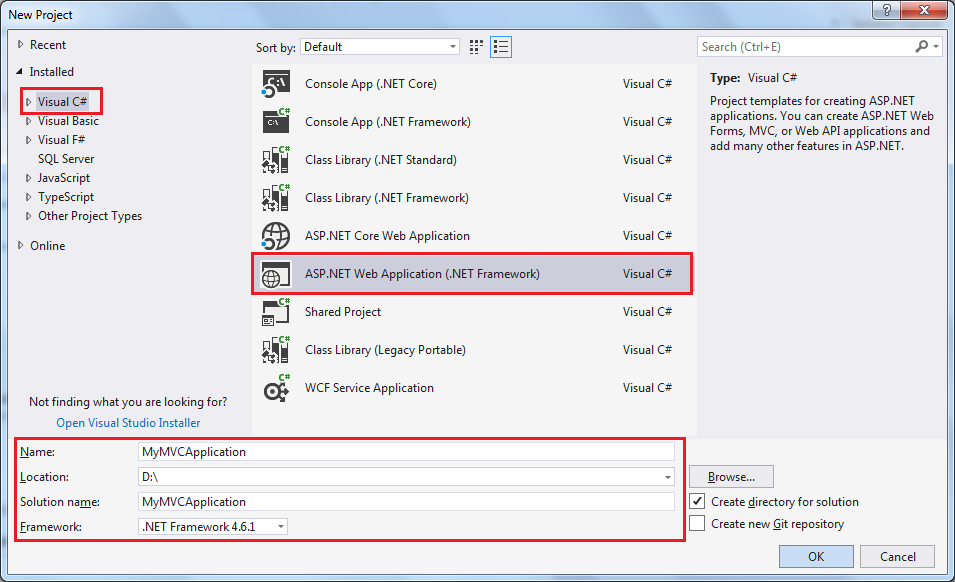
انتخاب پروژه وب
از کادر محاوره ای New ASP.NET Web Application، گزینه MVC را انتخاب کنید (اگر قبلا انتخاب نشده باشد) همانطور که در زیر نشان داده شده است.
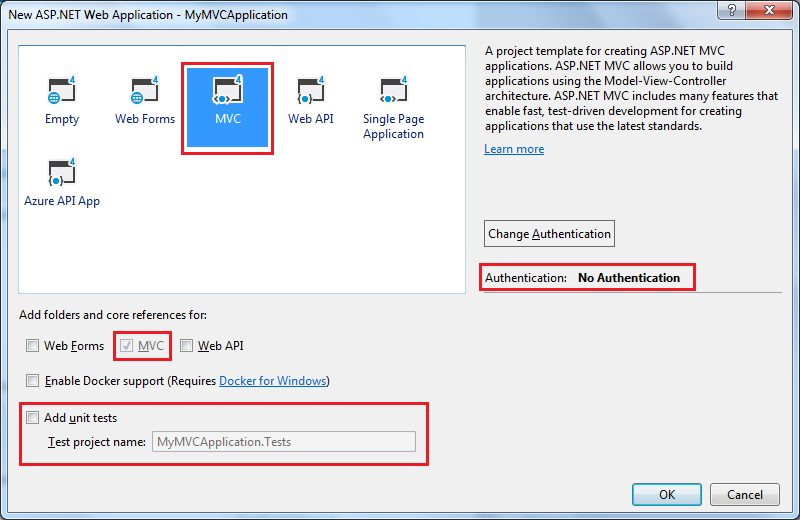
انتخاب نوع MVC
شما همچنین می توانید با کلیک بر روی دکمه Change Authentication ، اعتبارسنجی را نیز تغییر دهید. همانند زیر:
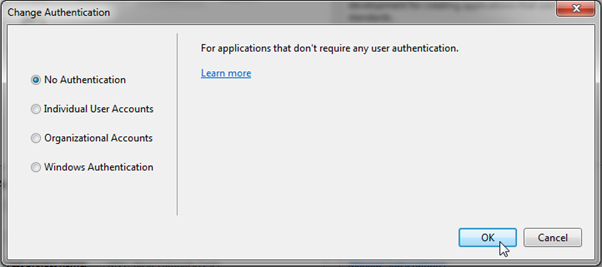
تغییر نوع احراز هویت
در اینجا، ما برای تأیید اعتبار پیشفرض را برای برنامه کاربردی مان استفاده می کنیم ،روی OK کلیک کنید تا به مرحله بعد بروید.
منتظر بمانید تا ویژوال استادیو یک پروژه ساده MVC با استفاده از قالب پیش فرض ایجاد کند که در زیر نشان داده شده است.
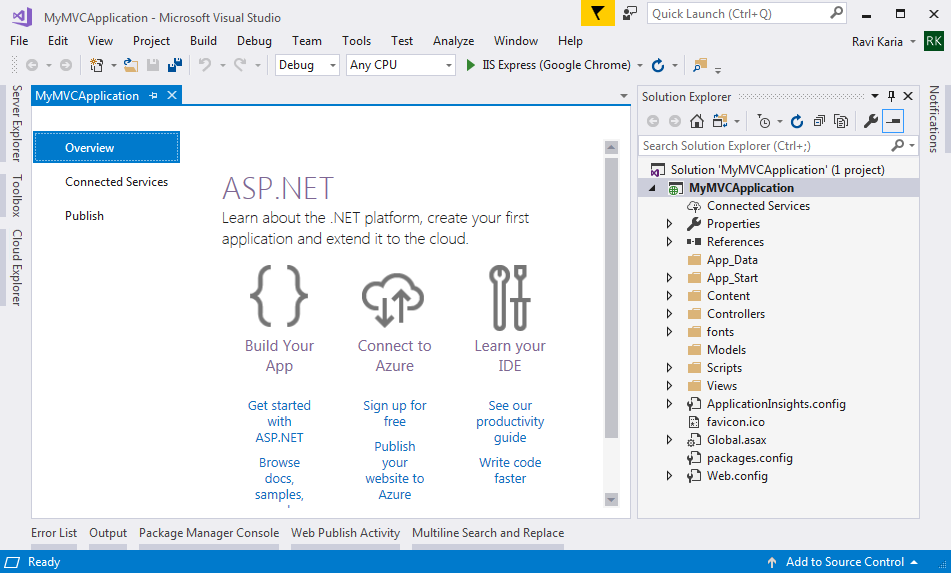
برنامه MVC
حالا F5 را برای اجرای پروژه در حالت اشکالزدایی و یا Ctrl + F5 بدون اشکالزدایی فشار دهید تا پروژه اجرا شود. با اینکار صفحه home در مرورگر باز خواهد شد، همانطور که در زیر نشان داده شده است.
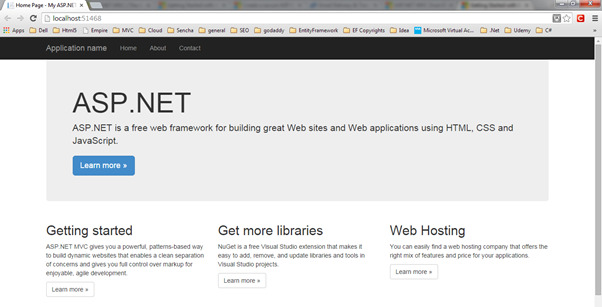
اولین اجراء پروژه
پروژه MVC 5 بطور پیشفرض شامل فایلهای جاوا اسکریپت و بوت استرپ ۳٫۰ است. بنابراین شما می توانید صفحات وب responsive ایجاد کنید. این رابط کاربری responsive ظاهر و اندازه خود را بر اساس اندازه صفحه نمایش دستگاه های مختلف تغییر می دهد. به عنوان مثال، نوار بالای منو در دستگاه های تلفن همراه تغییر خواهد کرد، همانطور که در زیر نشان داده شده است.
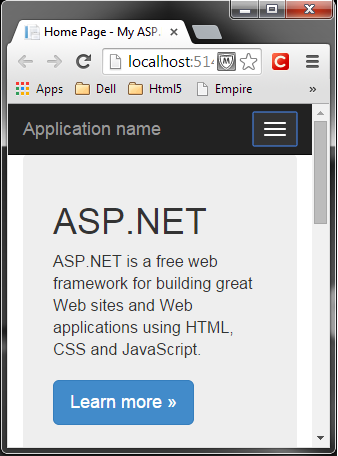
صفحه وب responsive
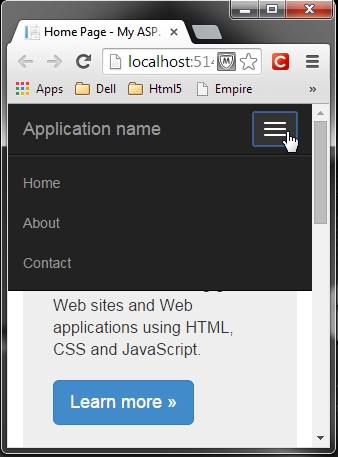
صفحه وب responsive
در این بخش از آموزش، شما اولین برنامه MVC 5 خود را با استفاده از ویژوال استودیو برای وب ایجاد کردید ، در بخش بعدی آموزش قصد داریم شما را با ساختار پروژه ASP.NET MVC آشنا کنیم.
 فروشگاه
فروشگاه فیلم های آموزشی
فیلم های آموزشی کتاب های آموزشی
کتاب های آموزشی مقالات آموزشی
مقالات آموزشی وردپرس
وردپرس